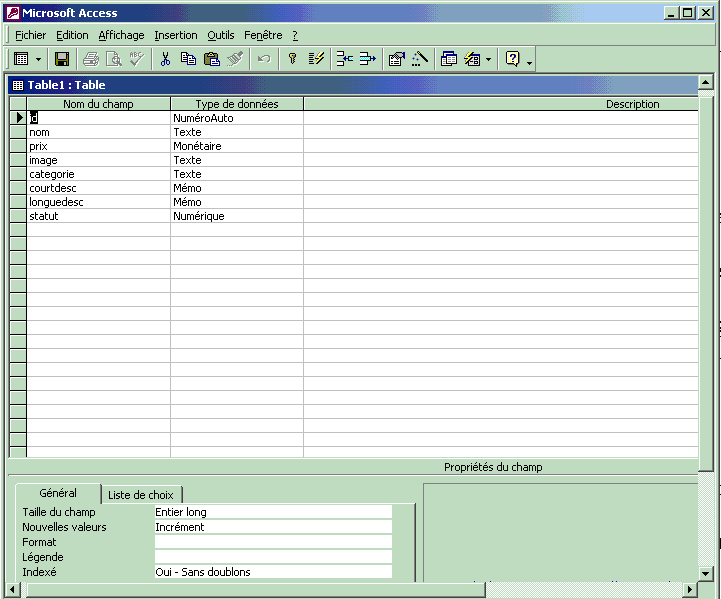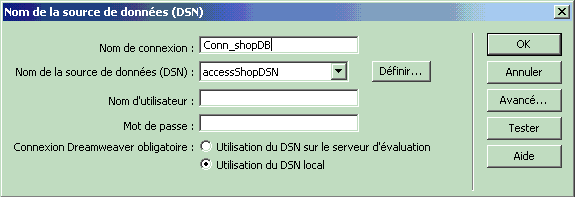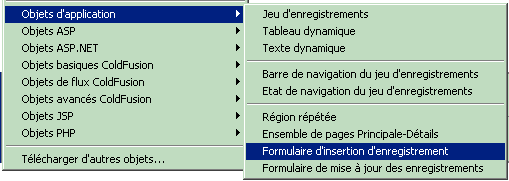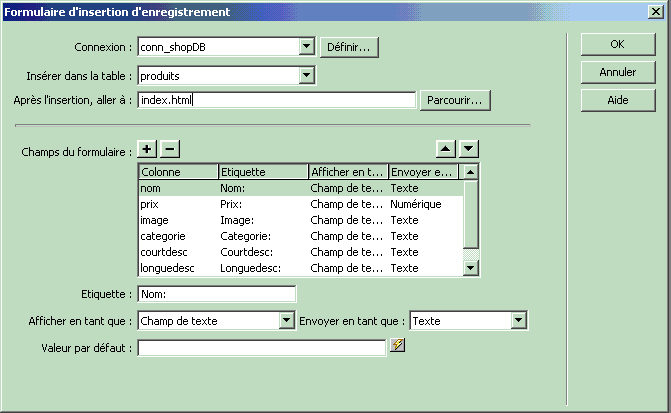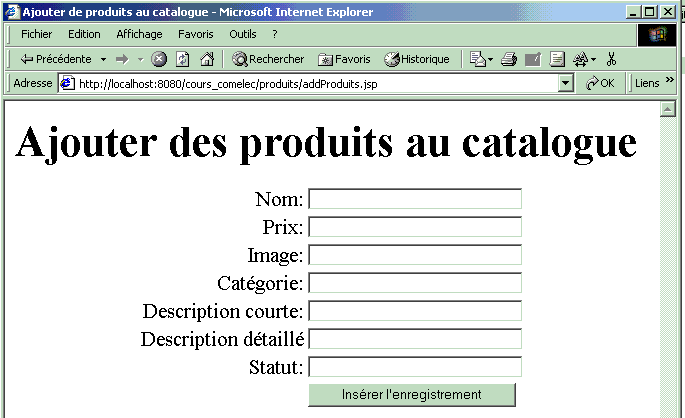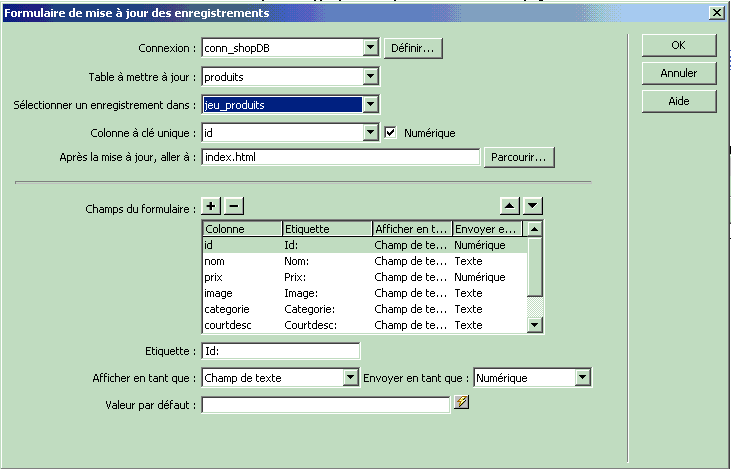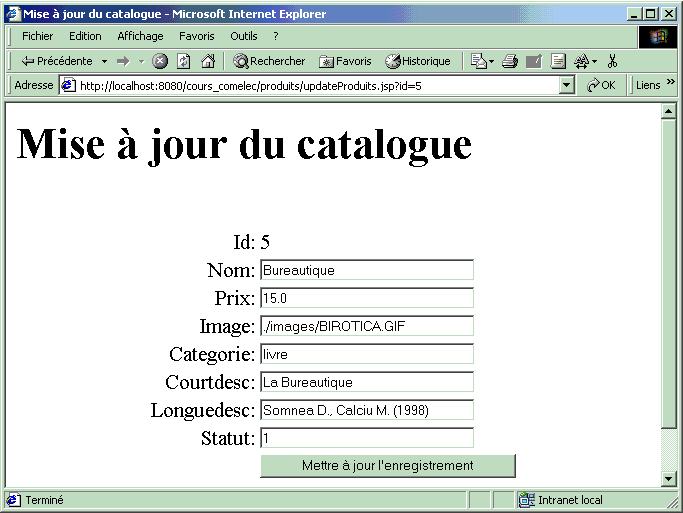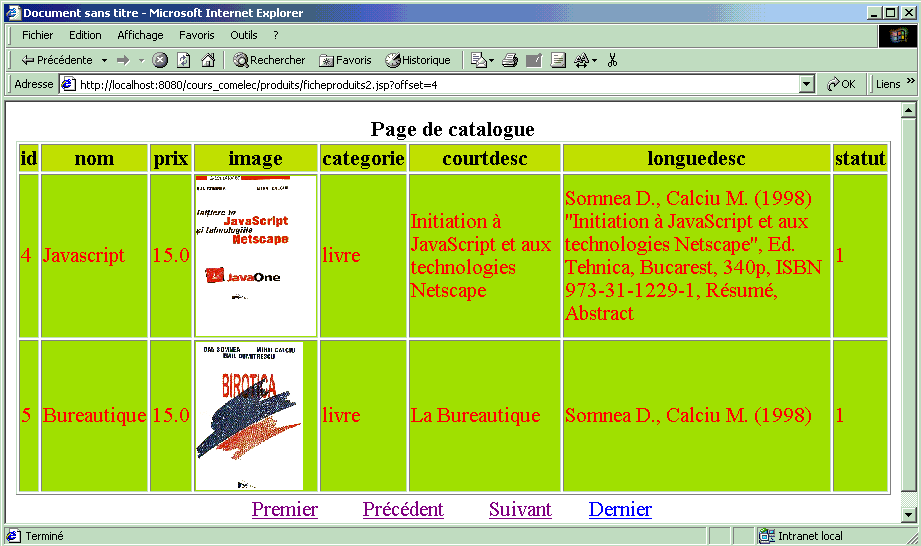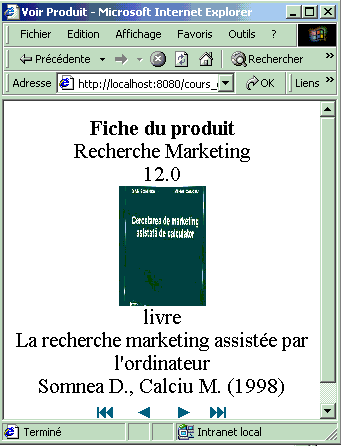|
Présentation
Dans ce chapitre, vous avez vu comment interagir avec une base de données 1'aide de scripts serveur. Vous avez d'abord appris comment créer une nouvelle base de données et comment établir une connexion avec celle-ci.
Ensuite, vous avez vu comment ajouter des produits à votre magasin en ligne via des pages ASP en faisant appel a' l'instruction SQL INSERT INTO pour ajouter de nouvelles lignes à la table de la base de données. Pour finir, vous avez créé des pages serveur permettant de mettre à jour des informations de produit existantes en utilisant l’instruction SQL UPDATE.
Questions/ Réponses
Lors de la connexion à une base de données à partir d'une page serveur, j'obtiens l'erreur "Source de données non trouvée et nom de pilote non spécifié. D'où provient cette erreur
Vous verrez s'afficher cette erreur si votre DSN n'est pas correctement configuré. A partir de l'icône Sources de données ODBC du panneau de configuration, vérifiez que vous avez bien crée un DSN. Assurez-vous ensuite que vous n'avez pas fait de faute de frappe en saisissant le nom du DSN dans le script.
Y a-t-il une limite au nombre de produits qu’il est possible de proposer dans mon magasin en ligne?
R Une table de base de données peut contenir des milliards de lignes. Par conséquent, en théorie, il est possible d'ajouter des milliards de produits à la table Produits.
Q Pourquoi Access ne peut-il être utilisé pour un site Web dont le nombre de visiteurs est très important?
R Access est une base de données individuelle, et non une base de données client-serveur De ce fait, il ne peut gérer qu'un nombre limite de connexions simultanées. Si vous prévoyez que le nombre d'utilisateurs se connectant simultanément A votre base de données dépasse 30, vous devriez sérieusement envisager de passer à SQL Server ou à MySQL etc.
Atelier
Les questions et les exercices ci-dessous sont destines à tester vos connaissances concernant les informations traitées dans ce chapitre. Vous trouverez les réponses dans l'Annexe A "Réponses aux questions".
Testez vos connaissances
1. Si vous déplacez votre base de données Access, quelles mesures devez-vous prendre pour faire en sorte que vos scripts ASP trouvent la base de données à son nouvel emplacement?
2. Ou se trouve I'erreur dans l'instruction SQL ci-dessous ?
INSERT INTO Products ( productname ) VALUES ( Panier cadeau)
3. Pourquoi les apostrophes posent-elles problème lors de l'ajout ou de la modification des enregistrements d'une base de données?
4. Pourquoi les guillemets posent-ils problème lors de l'affichage d'une variable A l'aide de l'attribut VALUE dans un formulaire HTML?
Exercice
Comment faire pour ajouter des informations supplémentaires à votre magasin en ligne Supposons par exemple que vous souhaitiez ajouter un champ pour le numéro de référence d'un produit ? Comment modifierez-vous la table de base de données et les pages serveur de ce chapitre pour y inclure ce nouveau champ?
Mise en place d’un catalogue de produits. 1
SOMMAIRE. 1
Création de la base de données du magasin. 1
Création de la table Produits. 3
Connexion à une base de données. 5
Ajout de produits à la table Produits. 8
Création d’une application catalogue produits avec Dreamweaver. 10
Création d’une application pour ajouter des produits au catalogue. 10
Création d’une application pour mettre à jour les produits d’un catalogue 12
Présentation du catalogue en ligne. 14
En résumé. 19
|